บันทึกส่วนใดก็ได้ของหน้าจอโดยไม่ล้าหลัง
จับภาพส่วนใดส่วนหนึ่งของหน้าจอของคุณได้อย่างง่ายดายด้วยซอฟต์แวร์การบันทึกหน้าจอที่ล้ำสมัยของเรา และคุณสามารถเพลิดเพลินกับความเข้ากันได้สูงกับขนาดหน้าจอที่รองรับต่างๆ ให้เลือก โหมดบันทึกหน้าจอที่หลากหลาย. ไม่ว่าคุณจะต้องการบันทึกแบบเต็มหน้าจอ เลือกพื้นที่เฉพาะ หรือนำเข้าขนาดที่กำหนดเอง เช่น 1280x720, 854x480 DiReec Screen Recorder สามารถตอบสนองความต้องการของคุณและมอบประสบการณ์การบันทึกที่ปราศจากแลคได้อย่างง่ายดาย







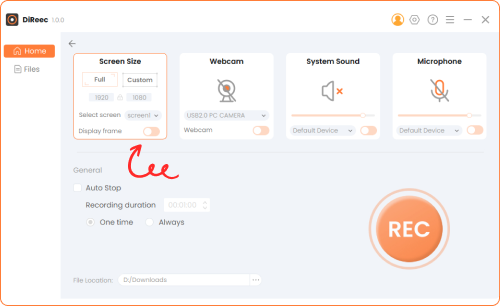
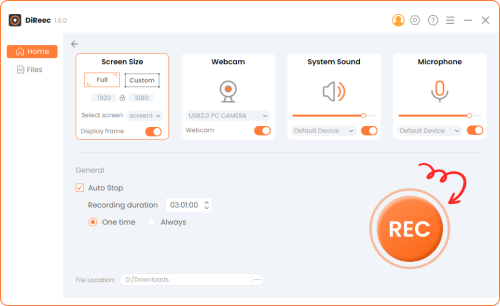
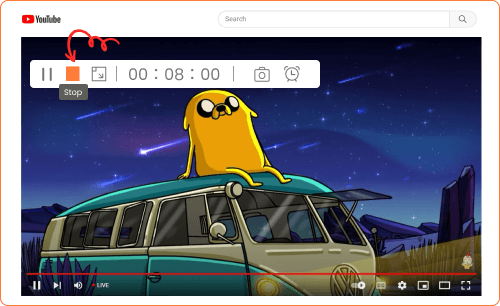




ในที่สุดฉันก็พบเครื่องบันทึกหน้าจอที่สมบูรณ์แบบแล้ว! มันอเนกประสงค์อย่างเหลือเชื่อ ให้ฉันสำรวจคุณสมบัติต่างๆ นอกจากการจับภาพหน้าจอแล้ว มันยังช่วยให้ฉันบันทึกเสียงและเว็บแคมได้ในเวลาเดียวกัน เครื่องมือแก้ไขนั้นยอดเยี่ยม ทำให้งานต่างๆ เช่น การตัดแต่ง การใส่คำอธิบายประกอบ และการเพิ่ม!